¿Está buscando expandir su base de conocimientos sobre cómo se manejan los archivos temporales en Linux? Bueno, para ayudarlo, aquí hay una lectura rápida y completa de todo lo que necesita saber sobre el directorio /tmp de Linux.
¿Qué es el directorio Linux /tmp?
El /tmp El directorio en los sistemas basados en Linux contiene los archivos necesarios que el sistema requiere temporalmente, así como otro software y aplicaciones que se ejecutan en la máquina.
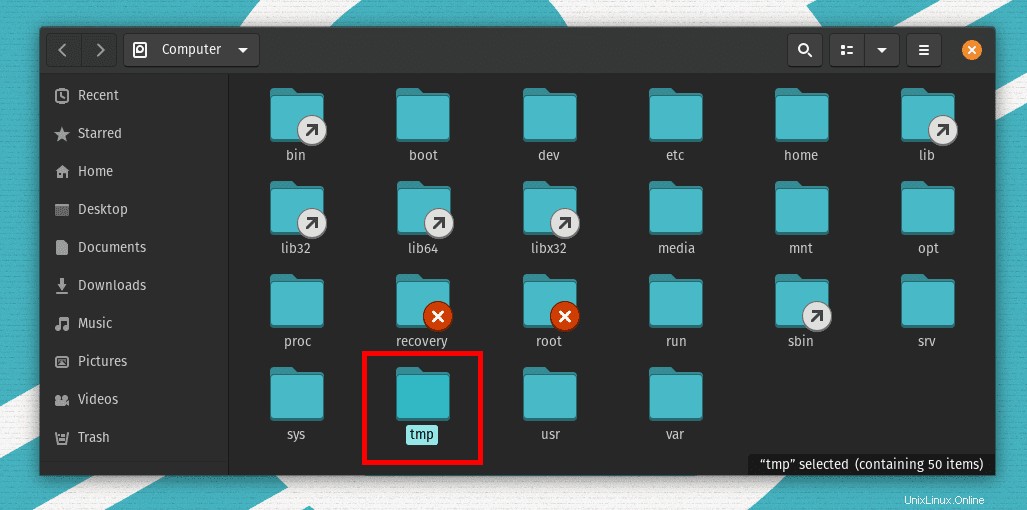
Por ejemplo, cuando está escribiendo un documento, todo el contenido dentro de ese documento se guarda como un archivo temporal dentro del /tmp directorio. Una vez que lo haya guardado, se almacena en su ubicación preferida y el archivo temporal se elimina una vez que sale del documento.
¿Cuál es la diferencia entre el directorio /tmp y el directorio /var/tmp?
Ambos /tmp y /var/tmp son utilizados tanto por los programas como por el propio sistema para almacenar datos temporalmente. Sin embargo, la diferencia clave es cuánto tiempo se almacenan los datos dentro de estos sistemas de archivos. El período de retención de datos para /var/tmp es mucho más extenso que el del /tmp directorio.
De forma predeterminada, todos los archivos y datos que se almacenan en /var/tmp vivir hasta 30 días. Mientras que en /tmp , los datos se eliminan automáticamente después de diez días.
Además, cualquier archivo temporal que esté almacenado en el /tmp El directorio se elimina inmediatamente al reiniciar el sistema. Como tal, el /var/tmp Los programas utilizan el directorio para almacenar datos que deben conservarse temporalmente entre reinicios.
¿Se puede llenar el directorio Linux /tmp?
Los archivos y datos que se almacenan dentro del /tmp directorio tienen sólo unos pocos KB de tamaño. Es dudoso, aunque posible, que el directorio /tmp se llene.
Para un sistema promedio, debe haber millones de archivos temporales almacenados en el directorio /tmp para llenarlo. Esto no debería ser algo de lo que deba preocuparse si ejecuta un sistema de un solo usuario que se apaga con frecuencia, ya que el sistema de reinicio elimina todos los archivos almacenados en el /tmp directorio.
Sin embargo, si usted es un administrador del sistema que ejecuta un servidor que rara vez se reinicia y aloja a miles de usuarios, entonces el /tmp llenar el directorio es un problema práctico.
Con la acumulación de más archivos temporales en el directorio, se consumirá lentamente todo el espacio de almacenamiento, lo cual es una terrible noticia para el estado general del sistema.
¿Cómo eliminar los archivos almacenados dentro del directorio /tmp?
A menos que sepa lo que está haciendo, no se recomienda que elimine los archivos dentro de /tmp directorio. Estos son importantes y requeridos por el software que se ejecuta en su sistema. Quitarlos puede potencialmente causar un bloqueo del sistema. Dado que los archivos y datos almacenados en el /tmp El directorio se elimina automáticamente al reiniciar el sistema, no es algo de lo que deba preocuparse activamente.
Sin embargo, como se discutió anteriormente, para los servidores que se ejecutan durante meses, es necesario limpiar los archivos temporales de vez en cuando antes de que inunden el /tmp. directorio. Para hacer esto, lo alentamos a que adopte un enfoque más sistemático en lugar de simplemente eliminar todos los /tmp archivos por grupo.
Aquí hemos reunido una lectura detallada sobre cómo administrar correctamente el /tmp de Linux directorio para ayudar a los administradores del sistema.
La forma correcta de eliminar archivos temporales y administrar el directorio /tmp de Linux
Hay dos cosas que debe tener en cuenta al intentar administrar el /tmp de Linux directorio. Primero, necesita saber cómo determinar qué archivos eliminar de /tmp directorio, ya que la eliminación aleatoria de los archivos interrumpirá las actividades de los usuarios.
En segundo lugar, necesita una forma de automatizar el /tmp proceso de limpieza del directorio, ya que será imposible buscar y eliminar manualmente los archivos temporales de forma rutinaria.
Teniendo en cuenta estos dos puntos, la solución perfecta sería implementar periódicamente secuencias de comandos de mantenimiento de archivos de usuario mediante crontab. Por ejemplo, supongamos que desea eliminar de forma rutinaria todos los archivos de usuario almacenados en /tmp directorio que no se ha utilizado durante los últimos tres días.
Bueno, puede poner esto en práctica informando primero a los usuarios de su servidor sobre su nueva política de eliminación de archivos temporales, para que puedan modificar sus actividades de uso en consecuencia. A continuación, deberá escribir un script que le ayudará a encontrar todos estos archivos.
Aquí hay un ejemplo que puedes probar:
find /tmp -type f \( ! -user root \) -atime +3
El script anterior encontrará todos los /tmp archivos a los que no se ha accedido en los últimos tres días, pero excluirá todos los archivos propiedad del usuario raíz. Para eliminar todos estos archivos, solo tendrá que hacer una ligera edición en el script anterior:
find /tmp -type f \( ! -user root \) -atime +3 -delete
Para ejecutar este script periódicamente, deberá copiar el texto anterior en un archivo y hacerlo ejecutable. Para este tutorial, crearemos el archivo tmp.cleanup.sh.
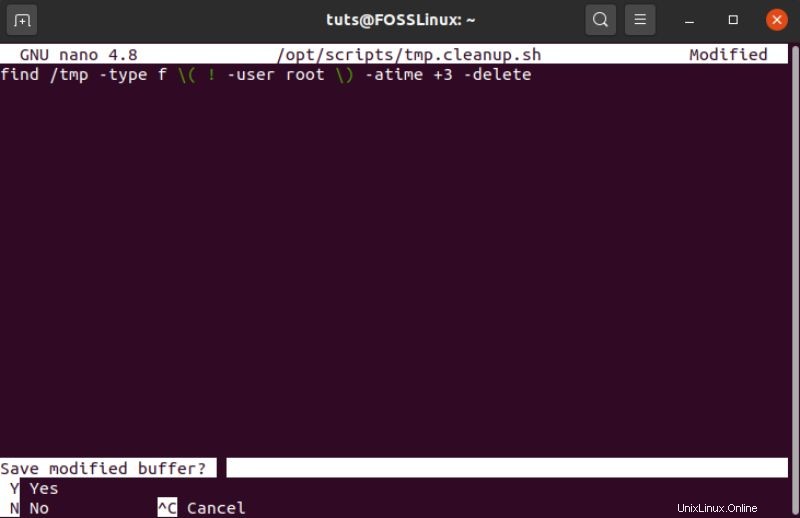
A continuación, configuraremos un comando crontab que ejecutará el script cada 6 horas. Para hacer esto, primero ingrese el siguiente comando en la terminal:
$ crontab -e
Esto abrirá el archivo crontab en el editor. A continuación, deberá copiar y pegar el comando dado en el editor y luego guardar y salir.
0**/6** /opt/scripts/tmp.cleanup.sh
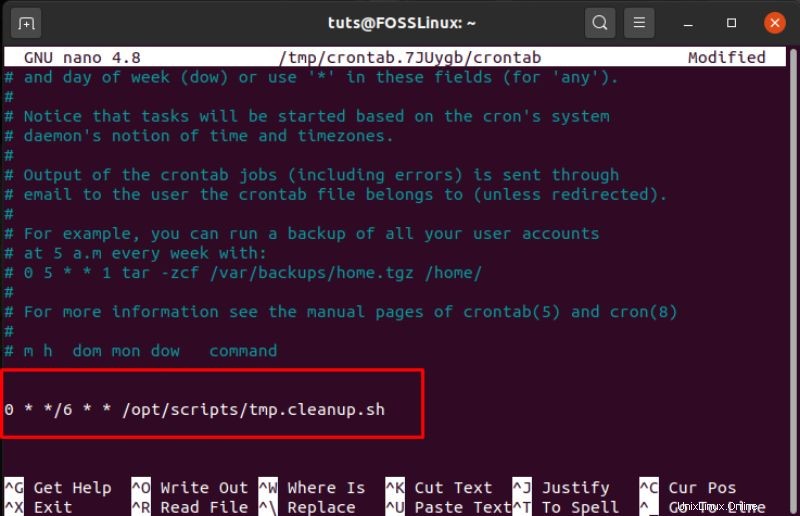
Esto ejecutará el script en /opt/scripts/tmp.cleanup.sh , cada 6 horas, para que no tengas que preocuparte por el /tmp el directorio se inunda y consume el almacenamiento de su sistema.
Por supuesto, puede programar el crontab para ejecutar el script en cualquier intervalo periódico que desee. Aquí hay una guía detallada sobre cómo crear un comando crontab para ayudarte.
Borré accidentalmente el directorio /tmp. ¿Y ahora qué?
En el curso de la eliminación manual de /tmp algunos usuarios terminan eliminando accidentalmente el /tmp directorio en sí. Desastres como este pueden suceder y suceden. Sin embargo, puede restaurar rápidamente el /tmp eliminado. directorio usando el método discutido.
Todo lo que necesita hacer es ingresar los siguientes comandos en su terminal:
$ sudo mkdir /tmp $ sudo chmod 1777 /tmp
La primera línea crea un nuevo /tmp directorio. La segunda línea otorga a todos los usuarios (propietario, grupo y otros) acceso y permiso para leer, escribir y ejecutar archivos en el /tmp directorio.
A continuación, puede ingresar este comando para verificar todos los permisos de /tmp directorio para asegurarse de que todos sus usuarios puedan usarlo.
$ ls -ld /tmp
Una vez que haya verificado que todo está bien, deberá reiniciar su sistema. Esto asegurará que los programas comiencen a usar el /tmp recién creado. directorio.
Conclusión
Eso cubre todo lo que necesita saber sobre Linux /tmp directorio. Sin embargo, si todavía tiene algunas preguntas candentes que dejamos fuera de esta lectura, no dude en hacerlas en la sección de comentarios. Con gusto lo resolveremos para ayudarlo a desarrollar una mejor comprensión y apreciación de Linux.